photoshop制作冰冻字的方法
发布时间:2016-12-20 12:21
怎样用PS制作结冰的文字效果呢?下面是小编为大家整理的photoshop制作冰冻字的方法,仅供大家参考~
photoshop制作冰冻字的方法如下:
新建一个宽和高都是150像素、分辨率为72像素/英寸、RGB模式、背景为黑色的文件。输入“冰”,字体:华文行楷、字号:150,然后执行“图层/向下合并”命令。

用“魔棒工具”,点击黑色背景,执行“滤镜/像素化/晶格化”命令,在弹出的对话框中,设置“单元格大小”为10,然后点击“确定”按钮。使图像产生冰晶效果。

点击“选择/反选”命令反向选取图像。执行“滤镜/杂色/添加杂色”命令,在弹出的对话框里设置“数量”为70,“分布”为“高斯分布”,并勾选下方“单色”选框。
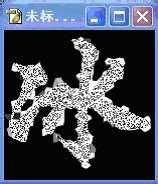
执行“滤镜/模糊/高斯模糊”,在弹出的“高斯模糊”对话框中设置“半径”为2像素。按下Ctrl+D取消选取。

执行“图像/旋转画布/顺时针90度”命令

再执行“滤镜/风格化/风”命令(注意风的方向)
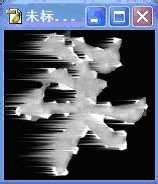
再执行“图像/旋转画布/逆时针90度”命令

8执行“图像/调整/色相及饱和度”命令,选中“着色”按钮,在弹出的对话框中设置:色相:210,饱和度:60,明度:0


photoshop制作冰冻字的方法的评论条评论